Parhaat Android-sovellukset Windows-tietokoneen etähallintaan puhelimesta
Microsoft sallii käyttäjien käyttää Windows PC:tä puhelimissaan. Sen sijaan useiden alustojen käyttö on loistava tapa olla turvallisesti yhteydessä työhön koko ajan – jos niin haluat. Mutta se menee myös pidemmälle – näillä Android-sovelluksilla(Android apps) voit tehdä mitä tahansa, mitä tekisit Windows 11/10 PC , ja voit tehdä kaiken sängystäsi tai autossasi tai retkeilyn aikana.
Android -sovellukset tietokoneen etäohjaukseen puhelimellasi
On olemassa useita Android - sovelluksia, jotka voivat ohjata Windows 10 :tä puhelimen kautta, WiFin(WiFi) , Bluetoothin(Bluetooth) tai minkä tahansa saatavilla olevan Internet-yhteyden kautta. Pohjimmiltaan on kahdenlaisia sovelluksia, jotka auttavat sinua hallitsemaan Windows 10 -tietokonetta Android - puhelimella – yksi tekee sen siirtämällä tietokoneesi näytön puhelimeesi. Toinen taas käyttää hiirtä, joka on samanlainen kuin kaukosäädin, jolla ohjataan Windows -tietokonetta Android - puhelimella. Tässä ovat parhaat Android-sovellukset Windows 10 :n ohjaamiseen puhelimesta.
1] PC-kaukosäädin
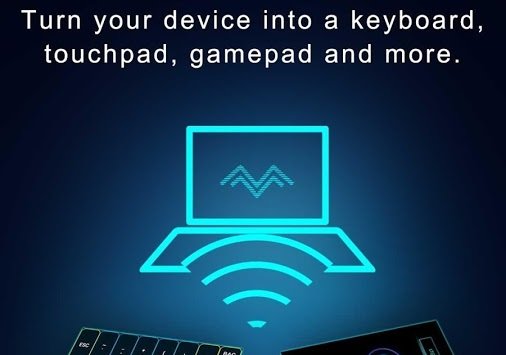
Tämä Android - sovellus käyttää myös Bluetooth- tai WiFi -yhteyttä (WiFi)Windows 10 -tietokoneesi ohjaamiseen , ja sen kaukosäätimessä on myös uskomattoman paljon hyödyllisiä ominaisuuksia. Tavallisen näppäimistön ja hiiren lisäksi sinulla on myös ohjelmia, kuten PowerPoint ja Excel . Tämä sovellus käyttää Remote Desktop -ominaisuutta, jonka avulla voit tarkastella (Remote Desktop)Windows 10 -järjestelmäsi aloitusnäyttöä . Siinä on myös yli 25 konsolipeliä, joita voit pelata kosketuslevyllä. Lisäksi siinä on myös useita peliohjaimien asetteluja, joiden avulla voit luoda oman pelisi. Tämän sovelluksen voi ladata täältä(here) .
2] Chrome Remote Desktop
Tämä sovellus siirtää tietokoneesi puhelimeesi ja antaa sinun ohjata sitä sieltä. Sitä käytetään kaukosäätimen kautta, ja tarvitset Google -tilin käyttääksesi kaukosäätimen ominaisuuksia. Yksi tämän työpöytäsovelluksen parhaista ominaisuuksista on virheetön näytön jakamisominaisuus. Käyttäjät ovat pitäneet tätä sovellusta uskomattoman hyödyllisenä, koska se tekee siitä käytännöllisen ja erittäin käyttäjäystävällisen. Voit käyttää sitä kosketuslevyn kanssa, kuten puhelimessasi, tai voit hankkia hiiren. Ainoa asia, jonka tarvitset, on olla kirjautunut Google Chromeen(Google Chrome) Google - tunnuksellasi. Tämän sovelluksen voi ladata täältä(here) .
3] KiwiMote
KiwiMote on yksi parhaiten arvioiduista ja laajalti käytetyistä Android - sovelluksista. Se toimii WiFin(WiFi) kautta ja vaatii, että järjestelmäsi ja puhelimesi on yhdistetty samaan hotspotiin tai reitittimeen – voit tehdä sen skannaamalla QR-koodin tai voit pyytää PIN -koodia näiden yhdistämiseksi. Mutta tämä sovellus vaatii Java -asennuksen järjestelmääsi. Käyttäjät ovat väittäneet, että tällä sovelluksella on reagoivin peliohjain ja hiiri, ja sen avulla voit myös käyttää sovelluksia, kuten Media Player ja Adobe PDF - jotka ovat pohjimmiltaan työpöytäsovelluksia. Tämän sovelluksen voi ladata täältä(here) .
4] TeamViewer
Mahdollisesti eniten käytetty Android -sovellus Windows 10 :lle , TeamViewerilla(TeamViewer) on myös työpöytäversio, jolla voit käyttää yhtä tietokonetta toisesta. Sovellus toimii kaukosäätimen kautta ja mahdollistaa myös helpoimman tiedostosiirron ja tukee useampaa kuin yhtä näyttöä. Sovellusta käytetään valtavasti IT-aloilla – sekä Android- että työpöytäversiossa. Se on luotettavin ja reagoivin sovellus, jolla voit ohjata Windows 10 -järjestelmääsi. Voit käyttää TeamViewer -käyttäjätunnustasi ja salasanaasi liittääksesi puhelimesi tietokoneeseesi TeamViewerin(TeamViewer) kautta . Tämän sovelluksen voi ladata täältä(here) .
5] Unified Remote
Sovellus ohjaa järjestelmää Bluetoothin(Bluetooth) tai WiFin(WiFi) avulla ja siihen on jo valmiiksi asennettu yli 75 ohjelmaa. Windowsin(Windows) lisäksi se tukee myös Linuxia(Linux) ja Macia(Mac) . Se muuntaa puhelimesi "universaaliksi kaukosäätimeksi". Voit myös tarkastella tietokoneesi näyttöä tällä sovelluksella, ja se toimii jopa lisänäppäimistöjen, kuten SwiftKey ja Swipe , kanssa . Voit ladata Unified Remote -kaukosäätimestä ilmaisen version, joka tarjoaa vain valikoituja toimintoja, tai voit käyttää kaikkia sen ominaisuuksia kertamaksua vastaan.
Muita vastaavia työkaluja, jotka saattavat kiinnostaa sinua:(Other similar tools that may interest you:)
- WifiMouse
- Remote Mouse -ohjelmisto .
6] VNC Viewer
Kaukosäätimeen perustuva sovellus VNC :n (yksi parhaista työpöydän jakamisjärjestelmistä) valmistajilta, VNC Viewer antaa sinun käyttää tietokoneesi näyttöä. Se on yksi kaupallisesti käytetyimmistä Android-sovelluksista Windows 10 :n käyttämiseen – useimmat työpaikat tai IT-työntekijät luottavat tähän sovellukseen työskennelläkseen puhelimensa kautta. Voit myös tarkistaa heidän uusimman versionsa VNC Connect . Voit ladata sovelluksen täältä(here) .
7] Splashtop 2
Suorituskykyinen etäsovellus on loistava useammasta kuin yhdestä syystä. Se on yksi turvallisimmista sovelluksista, jolla voit ohjata Windows 10 -järjestelmääsi, ja se on täydellinen pelaamiseen ja erityisesti kilpapeleihin. Tämä sovellus on suosittu myös IT-ammattilaisten keskuudessa, ja he käyttävät sitä usein asiakkaidensa järjestelmien tukemiseen. Heillä on ilmainen kokeiluversio uusille käyttäjille, mutta on suositeltavaa, että valitset maksullisen paketin paremman palvelun saamiseksi. Voit ladata sovelluksen täältä(here) .
8] Etälinkki
Yksi parhaista ilmaisista Android - sovelluksista, se käyttää myös WiFi -yhteyttä muodostaakseen yhteyden Windows 10 -järjestelmiisi. Vaikka Bluetooth - vaihtoehto on myös olemassa. Mutta tämä sovellus tunnetaan monista lisäominaisuuksistaan, kuten Joystick Mode -tilasta(Joystick Mode) , jonka avulla voit käyttää puhelinta laitteena parempien pelivaihtoehtojen saamiseksi. Mutta tämä sovellus sopii paremmin jollekin, jolla on jonkin verran asiantuntemusta sovelluksista. Voit ladata sovelluksen täältä(here) .
9] DroidMote
Toinen loistava sovellus, jos haluat pelata järjestelmälläsi puhelimen kautta. Se tukee Androidia(Android) , Linuxia(Linux) ja Windowsia(Windows) ja on erinomaisen pelaajaystävällinen. Siinä on jopa kosketushiiri peleihin, jotka eivät tue ulkoista hiirtä. Se on myös yhteensopiva Android TV:n kanssa. Etäsovellus on itse asiassa ammattipelaajien käytössä, eikä sitä juuri suositella tavalliseen IT-työhön, koska siihen on paljon parempia vaihtoehtoja. Voit ladata sovelluksen täältä(here) .
10] Microsoft Remote Desktop
Kuinka voisimme unohtaa vanhan hyvän Microsoft Remote Desktop -sovelluksemme? Ehkä Windows 10 -käyttäjille tämä olisi yhteensopiva sovellus, koska se on samalta yritykseltä. Voit ladata sovelluksen täältä(here) .
Kun valitset sovellusta, muista käyttääksesi Windows 11/10 -tietokonettasi, mihin sitä käytät. Jos haluat sen toimistotyöhön ja sisällönhallintajärjestelmän(CMS) seuraamiseen jne., siirry Chrome Remote -sovellukseen tai KiwiMoteen(KiwiMote) . Jos haluat käyttää järjestelmääsi virkistyskäyttöön, valitse sovellus luettelon neljästä viimeisestä nimestä. Jos esityslistallasi on työtä ja leikkimistä, on suositeltavaa käyttää kahta erillistä sovellusta pelaamiseen ja työhön, koska se helpottaa asioita huomattavasti.
Haluat ehkä myös tutustua täydelliseen luetteloon Androidille saatavilla olevista Microsoft-sovelluksista .
Related posts
True Key Password Manager Windows PC:lle, Androidille ja iPhonelle
Synkronoi Android- ja iOS-laitteet Windows PC:n kanssa Moboplayn avulla
Parhaat VLC-skinit Windows PC:lle - ilmainen lataus
Parhaat ohjelmistot ja laitteistot Bitcoin-lompakot Windowsille, iOS:lle, Androidille
Parhaat Android-emulaattorit Windows 11/10 PC:lle
10 parasta ilmaista puhdistussovellusta Androidille vuonna 2022
Avaa Windows-tietokoneen lukitus Android-sormenjälkitunnistimella
Yhdistä Android Windows 10:een Microsoft Remote Desktopin avulla
13 parasta ilmaista salasananhallintaohjelmistoa (2022)
DeskDockin avulla voit ohjata Android-puhelinta Windows-tietokoneesta
10 parasta Android-emulaattoria Windowsille ja Macille
Kuinka yhdistää Android-puhelin tai iPhone Windows 10 -tietokoneeseen
Kuinka vaihtaa Windows Phonesta Android-puhelimeen
Siirrä tiedostoja matkapuhelimen ja Windows PC:n välillä SHAREitin avulla
23 parasta videosoitinsovellusta Androidille
Ota Kodi-kaukosäädin käyttöön Windows 10:ssä Android- ja iOS-laitteilla
Game Downloader for Windows PC lataa yli 100 ilmaista peliä
5 parasta Android-emulaattoria Windows 10 -tietokoneille
Kuinka käyttää useita Android-sovelluksia Windows 10 -tietokoneessa Puhelin-sovelluksella
9 parasta Android-emulaattoria Windows 10:lle
